在 Word 中实现文字居中排版有多种方法,以下是详细介绍:
水平居中
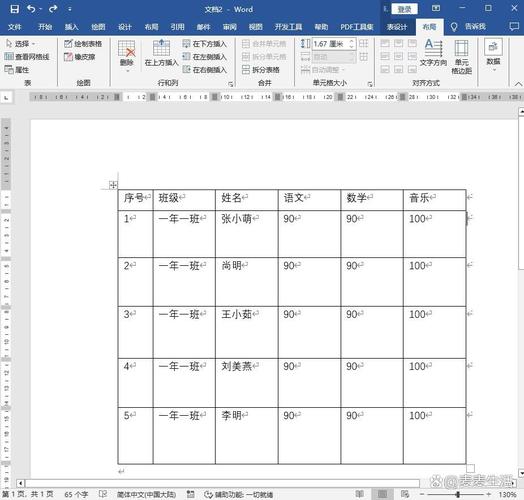
使用工具栏按钮:选中需要居中的文字,然后在 Word 工具栏中找到“居中对齐”按钮(通常显示为一个水平居中的文字图标),点击该按钮,文字就会立即水平居中。
使用快捷键:选中文字后,按下快捷键“Ctrl+E”,可快速实现文字的水平居中对齐。
使用段落格式:选中文本或段落,在“开始”选项卡中找到“段落”组,点击“居中对齐”按钮,或者右键点击选择“段落”打开段落对话框,在对话框中,找到“对齐方式”下拉菜单,选择“居中”选项,然后点击“确定”按钮。
垂直居中
设置页面垂直对齐方式:点击 Word 上方的“布局”或“页面布局”选项卡,然后找到并点击“页面设置”右下角的箭头图标,进入详细的页面设置,在“页面设置”对话框中,选择“版式”选项卡,然后在“垂直对齐方式”下拉菜单中选择“居中”,最后点击“确定”按钮,页面上的文字就会按照垂直居中的方式排列。
使用表格:先插入一个 1x1 的表格,将需要居中的文本放入表格单元格中,选中表格,右键点击,选择“表格属性”,在“单元格”选项中,找到“垂直对齐”,选择“居中”,点击“确定”,文本将上下居中显示。
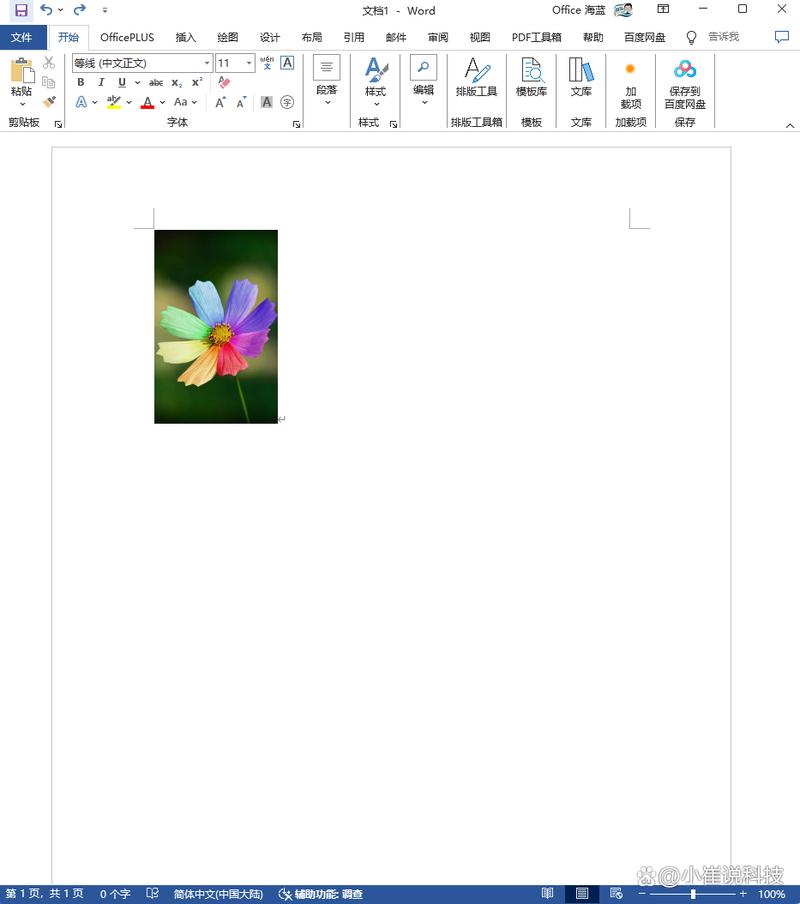
使用文本框:在“插入”选项卡中,选择“文本框”,然后选择“简单文本框”,输入文本并调整文本框的大小,选中文本框,右键点击,选择“格式文本框”,在“文本框”选项中,找到“垂直对齐”,选择“居中”,关闭对话框,文本框内容将上下居中。
整体居中
全选并居中:同时按住“Ctrl+A”全选文档,回到【开始】页面,点击【居中】即可让整个文档上下左右都居中。
分节设置:如果文档有多个节,需要分别在每个节中进行居中设置,可以先插入分节符来划分不同的节,然后再对每个节进行上述的居中操作。
表格中文字居中
选中你想要居中的单元格或整个表格,然后在表格工具栏中,找到并点击“居中对齐”按钮(通常显示为一个十字形的居中图标),选中的单元格或表格中的文字就会居中。
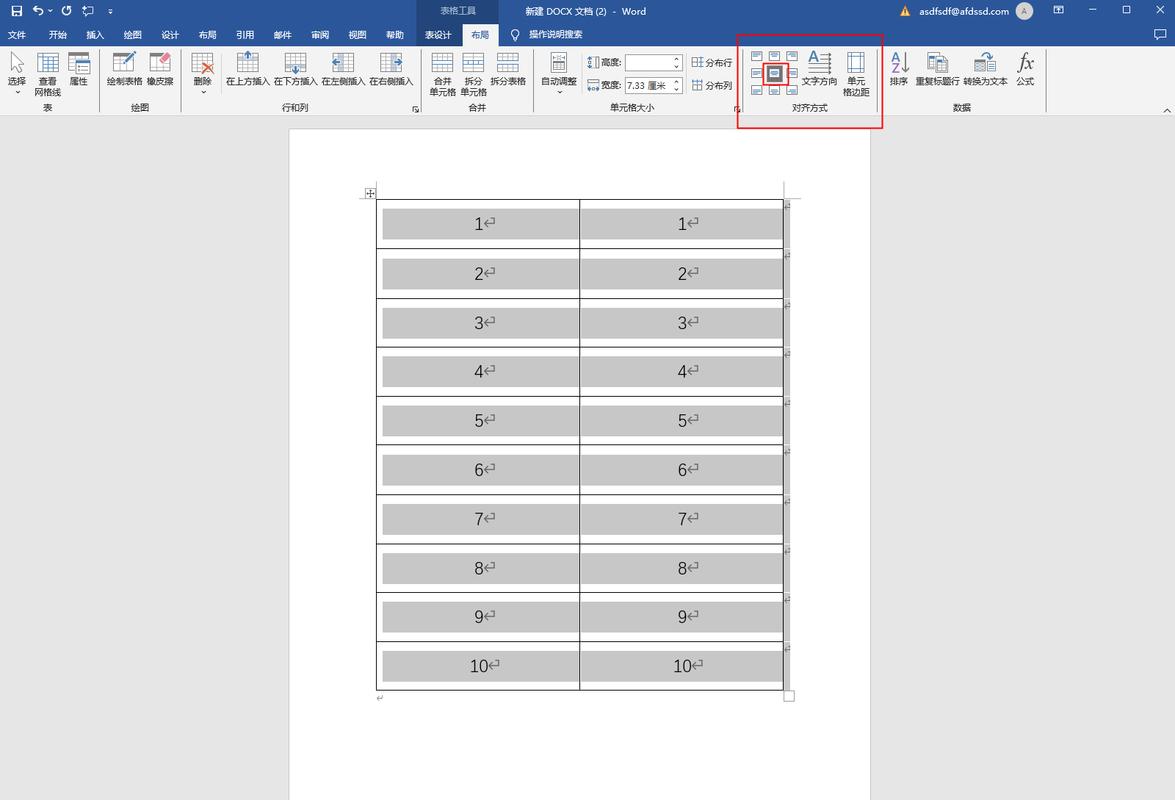
小伙伴们,上文介绍word怎么居中啊的内容,你了解清楚吗?希望对你有所帮助,任何问题可以给我留言,让我们下期再见吧。
内容摘自:https://news.huochengrm.cn/cydz/22240.html
